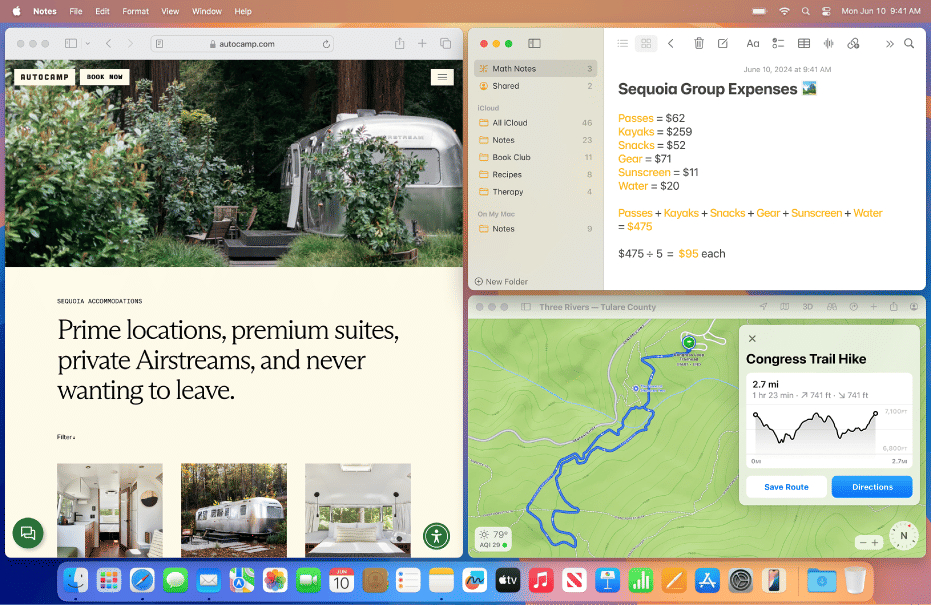Pernahkah kamu merasa repot saat harus membuka dua aplikasi sekaligus di Macbook? Misalnya kamu ingin menulis dokumen sambil melihat referensi di browser atau ikut rapat Zoom sambil mencatat poin penting di Notes. Nah, fitur split view di macOS bisa jadi solusi praktis untuk membantumu membagi layar menjadi dua jendela aplikasi. Dengan begitu, kamu bisa multitasking tanpa perlu terus-terusan berpindah antar jendela.
Banyak yang mengira fitur ini rumit digunakan, padahal sebenarnya sangat mudah. Apple sudah menyediakan beberapa berbeda untuk mengaktifkan split view ini. Seperti apa saja cara membagi jendela aplikasi atau split view di Macbook? Simak tutorialnya berikut ini.